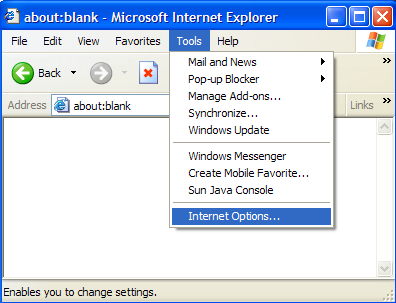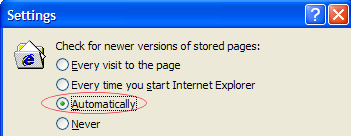Гаджет «Диаграммы резюме плана Bamboo» (Bamboo Plan Summary Chart) отображает графическое резюме плана сборки Bamboo с определенного сервера Bamboo.
На что это похоже?
Существует два типа графиков с гаджетом «Диаграммы резюме плана Bamboo» (Bamboo Plan Summary Chart):
- Группа по временному периоду (Group By Time Period)
Этот график отображает процент успешных сборок с течением времени и среднюю продолжительность сборок в каждом периоде времени:
Для того чтобы добавить гаджет «Диаграммы резюме плана Bamboo» (Bamboo Plan Summary Chart) на рабочий стол необходимо выполнить следующие шаги:
- Перейдите на рабочий стол JIRA и нажмите «Добавить гаджет» (Add Gadget).
- Появится окно «Каталог гаджетов» (Gadget Directory) . Найдите гаджет «Диаграммы резюме плана Bamboo» (Bamboo Plan Summary Chart) и нажмите кнопку «Добавить сейчас» (Add it Now). Затем нажмите кнопку «Готово» (Finished) в нижней части каталога гаджетов. На вашем рабочем столе появится готовый для настройки ярлыков гаджет «Диаграммы резюме плана Bamboo» (Bamboo Plan Summary Chart). На нем отражены основные поля настройки:
- Нажмите стрелку в правом верхнем углу гаджета, чтобы открыть меню конфигурации и нажмите «Изменить» (Edit). Настройте информацию Bamboo, которая будет отображаться на вашем гаджете, следующим образом:
- «Выбрать план» (Select Plan) — выберите план Bamboo, для которого вы хотите показать сводку.
- «Выбрать тип диаграммы» (Select Chart Type) — выберите диаграмму, которую вы хотите отобразить для плана, т. е. «Успех и продолжительность» (Success Rate & Duration) по желаемому интервалу (группа по периоду времени) или «Длительность и неудачные тесты» (Duration and Failed Tests) по номеру сборки (группа по сборке).
- «Показать сборки от» (Show Builds From) — выберите, сколько дней стоит строить, которые вы хотели бы включить.
- «Интервал обновления» (Refresh Interval) — укажите, как часто вы хотите обновлять информацию о гаджете.
- Нажмите кнопку «Сохранить» (Save).
Чтобы переместить гаджет на другую позицию на рабочем столе, просто перетащите его мышью. Вы также можете изменить внешний вид и поведение гаджета.
Конфигурирование настроек кеша Internet Explorer
Если вы используете Internet Explorer, вам нужно настроить свой браузер, чтобы иметь возможность печатать страницы с диаграммами правильно:
- Выберите «Свойства обозревателя» (Internet Options) в меню «Инструменты» (Tools):
- Откроется окно «Интернет опции» (Internet Options). Нажмите кнопку «Настройки» (Settings) в разделе «Временные файлы Интернета» (Temporary Internet files) (например, кеш):
- Откроется окно «Настройки» (Settings) . Убедитесь, что у вас нет опции «Каждое посещение страницы» (Every visit to the page) (т. е. без кеширования). Если это так, выберите вариант «Автоматически» (Automatically).
Когда вы добавляете этот гаджет на панельуправления JIRA, вы можете увидеть сообщение, подобное этому:
Веб-сайт (контейнер), на который вы разместили этот гаджет, несанкционирован. Пожалуйста, свяжитесь с вашим системным администратором, чтобы он был одобрен.
Чтобы устранить эту проблему, вам необходимо настроить свой сайт Bamboo, чтобы JIRA могла извлекать информацию из него с помощью гаджетов на панели JIRA. Для этого администратор JIRA сначала должен определить ваш сайт JIRA как потребитель OAuth в Bamboo. Затем вам необходимо будет выполнить проверку подлинности сразу после того, как ваш гаджет будет отображаться правильно.
По материалам Atlassian JIRA User's Guide: Adding the Bamboo Plan Summary Chart Gadget